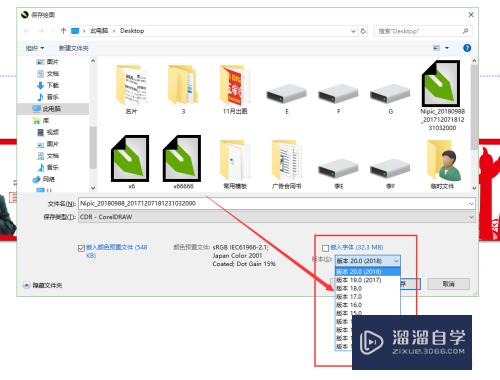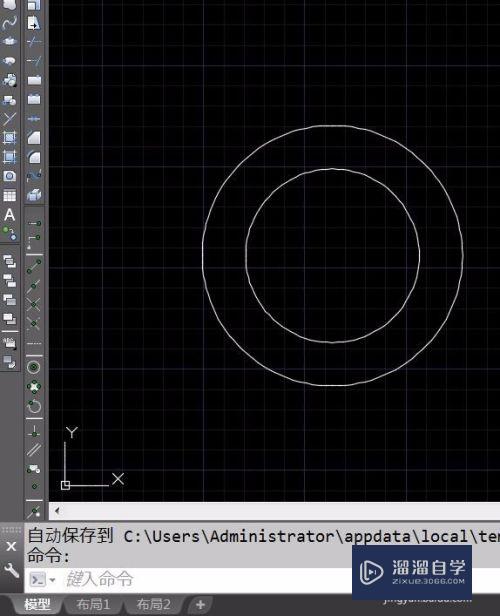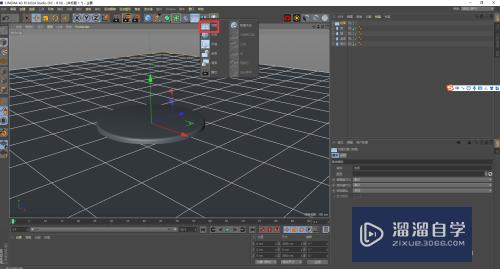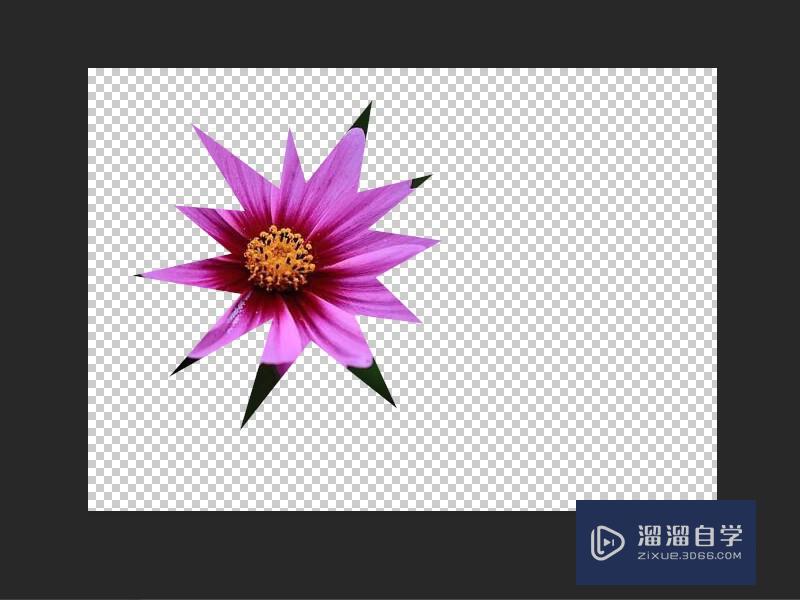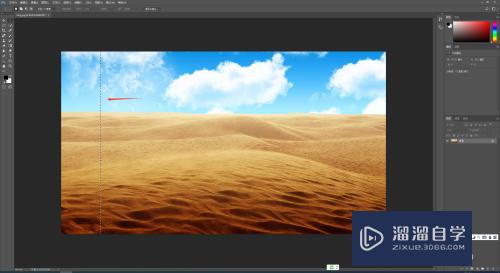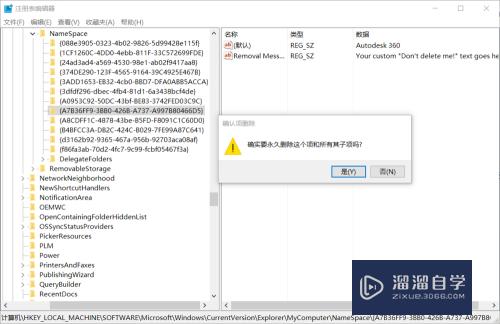CAD图纸比例怎么设置好(cad图纸比例怎么设置好看)优质
很多小伙伴都会使用我们的CAD。然后在CAD中有一个操作是CAD比例的设置。比例设置好菜能够进行更好的制图。对于不知道CAD图纸比例怎么设置好的朋友。可以参考下面的教程。
想要玩转“CAD”。快点击此入口观看免费教程→→
工具/软件
硬件型号:机械革命极光Air
系统版本:Windows7
所需软件:CAD2018
方法/步骤
第1步
打开CAD的文件。然后点击左上角的注释。如下图所示。
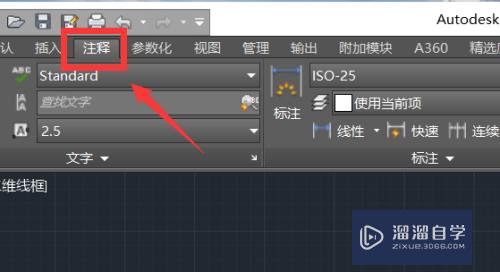
第2步
点击标注旁的小图标。如下图所示。
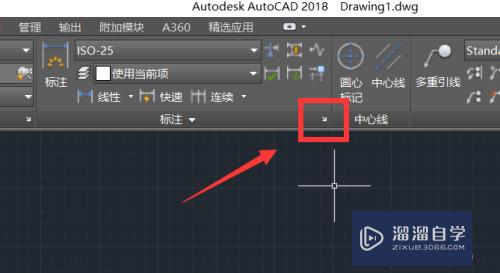
第3步
在界面中点击右侧的修改选项。如下图所示。
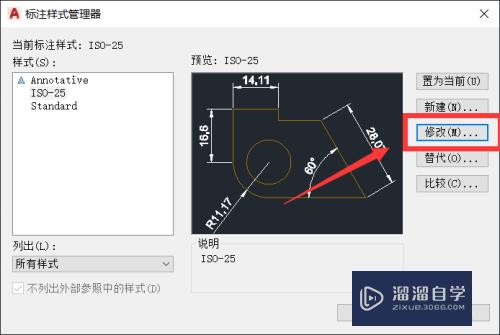
第4步
在弹出来的界面中。点击主单位。找到比例因子。如下图所示。
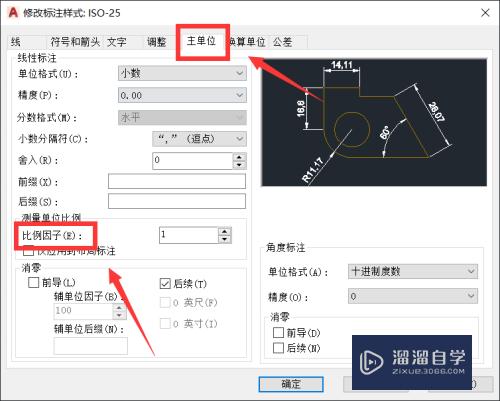
第5步
设置比例因子。然后点击确定。如果设置500的比例。就是1比500。相当于0.002。如下图所示。
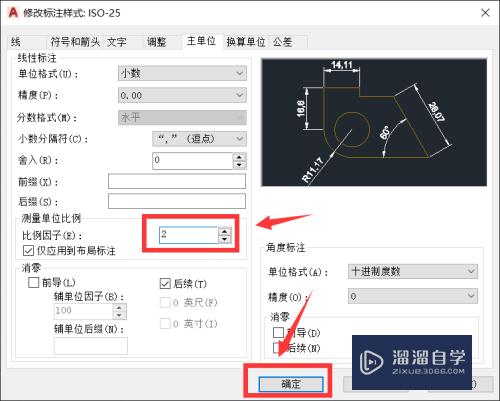
第6步
最后点击设置为当前即可完成操作。如下图所示。
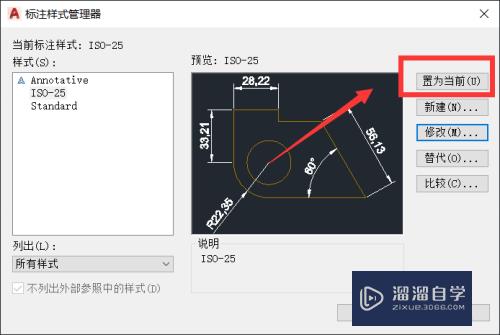
总结
1。大家打开我们的CAD的文件。然后点击左上角的注释。
2。然后点击标注旁的小图标。
3。在界面中点击右侧的修改选项。
4。在弹出来的界面中。我们点击主单位。随后找到比例因子。
5。接下来大家设置我们的比例因子。然后点击确定。
6。最后大家点击设置为当前即可完成操作。
以上关于“CAD图纸比例怎么设置好(cad图纸比例怎么设置好看)”的内容小渲今天就介绍到这里。希望这篇文章能够帮助到小伙伴们解决问题。如果觉得教程不详细的话。可以在本站搜索相关的教程学习哦!
更多精选教程文章推荐
以上是由资深渲染大师 小渲 整理编辑的,如果觉得对你有帮助,可以收藏或分享给身边的人
本文标题:CAD图纸比例怎么设置好(cad图纸比例怎么设置好看)
本文地址:http://www.hszkedu.com/74667.html ,转载请注明来源:云渲染教程网
友情提示:本站内容均为网友发布,并不代表本站立场,如果本站的信息无意侵犯了您的版权,请联系我们及时处理,分享目的仅供大家学习与参考,不代表云渲染农场的立场!
本文地址:http://www.hszkedu.com/74667.html ,转载请注明来源:云渲染教程网
友情提示:本站内容均为网友发布,并不代表本站立场,如果本站的信息无意侵犯了您的版权,请联系我们及时处理,分享目的仅供大家学习与参考,不代表云渲染农场的立场!